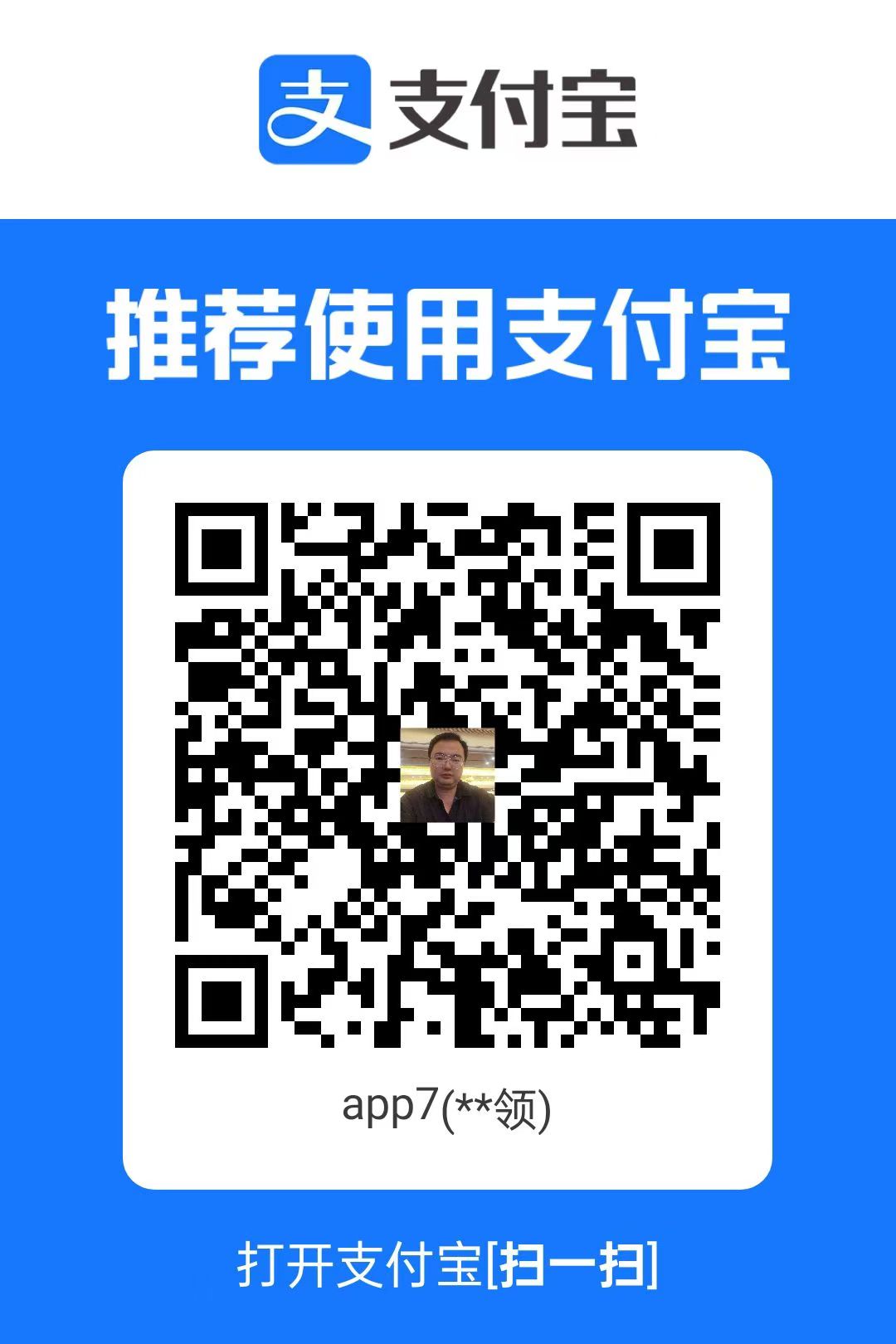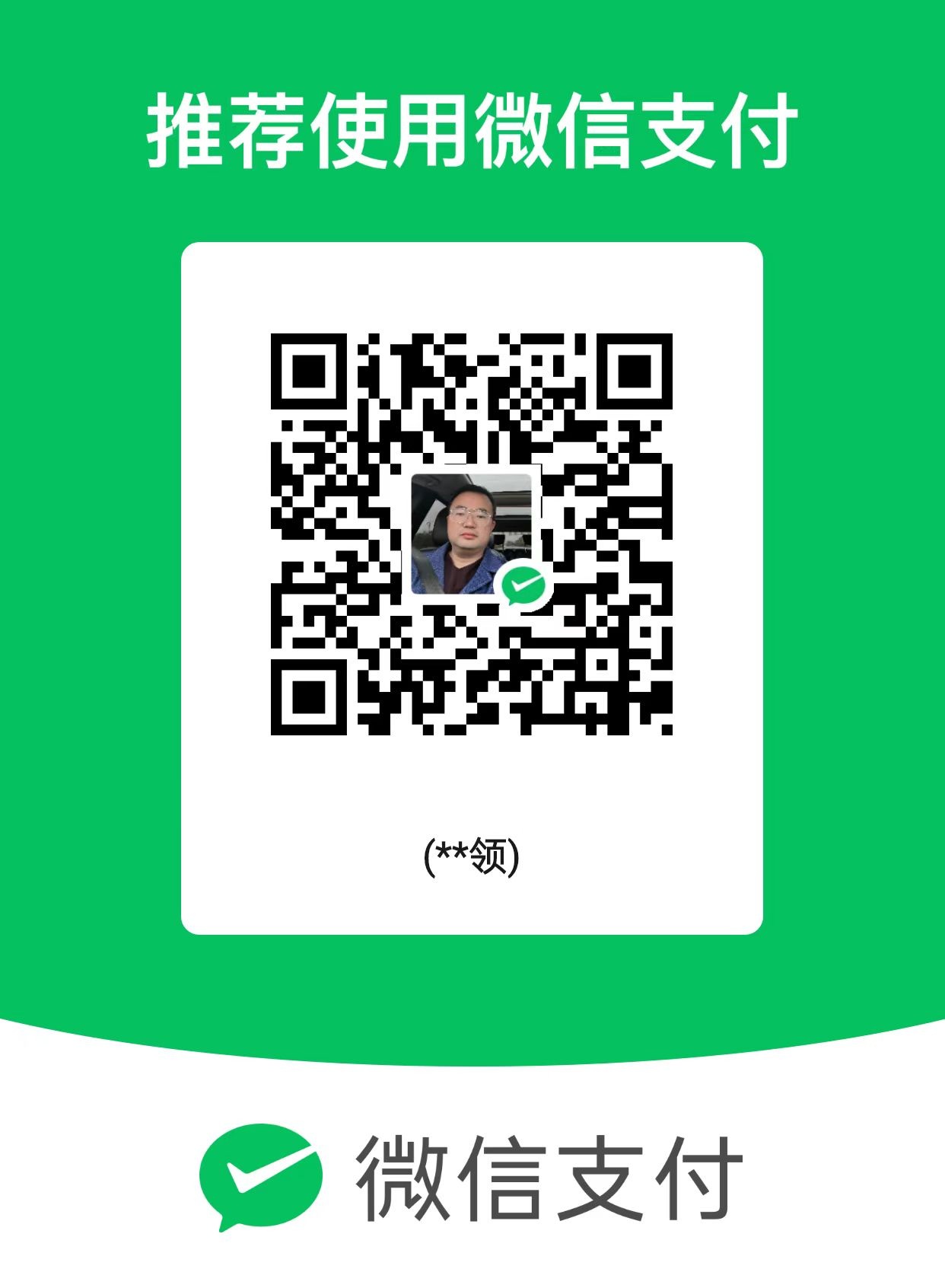2007-05-10 17:46
| 当你怀疑某个硬件有问题时,Dell随机带的诊断程序或许可以帮你进行诊断,具体步骤如下. 注意: 对于没有驱动光盘的用户,参考: http://support1.ap.dell.com/cn/zh/forum/thread.asp?fid=5&tid=44809&msg=218543&hl=#218543 如果没有光盘,也可以从dell驱动网站下载iso文件刻录成光盘启动: 一般机器出厂会有一张驱动程序盘(Drivers and utility)光盘 1.开机后连续敲击“F12”键,会出现启动菜单(如下图),选择从光驱引导 2.读取光盘后出现另一个启动菜单(如下图),选择第二项“Boot form CD-ROM”,并按回车(注:这个过程有时间限制,请尽快操作,如果又进入Windows系统有可能超出操作时间,请关机从步骤1重新做起) 3.光驱加载一些文件之后会出现如下图的选项菜单,选择“Run the 32 Bit Dell Diagnostics”(注:此项一般情况默认为第一项)按数字“1”键,并敲回车 4.屏幕会出现类似下图的“Dell Diagnostics Menu”,您可以参考括号后面表明的机型选择相应的项(注:此演示为D810,为第一项,所以按数字键“1”) 5.此时您会看到一个台式机和一个放大镜的图标,这是在加载测试所需要的文件,请稍等片刻。 6.诊断程序主菜单会有四个测试选项(如下图) 其中Extended test (扩展测试所有硬件) 和 Express test (快速测试所有硬件) 就不详细介绍了。详细介绍后面两个。 Custom test (测试单个硬件) (如下图) 例如:
|
|
| einnob 编辑于 4/10/2007 5:00:02 PM | |
|
|